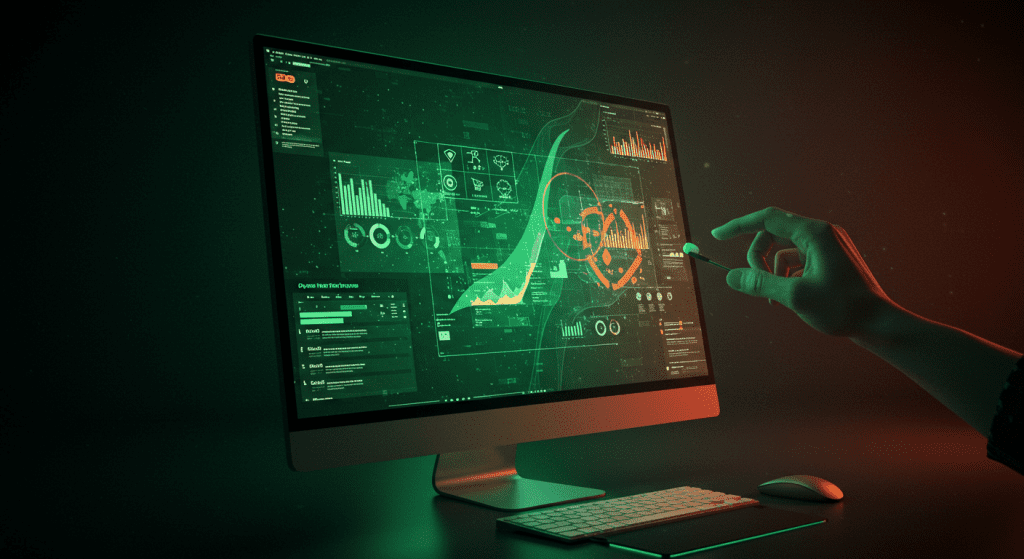
밤새워 열심히 만든 PPT, 왜 어딘가 모르게 촌스러워 보일까요? 좋은 콘텐츠를 담았음에도 불구하고, 디자인 때문에 발표 내용의 가치가 떨어져 보이는 속상한 경험, 다들 한 번쯤 있으실 겁니다. 뻔한 스톡 이미지, 어색한 아이콘으로는 더 이상 청중의 시선을 사로잡기 어렵죠. 하지만 이제 걱정 마세요. 이미지 생성 AI, 미드저니(Midjourney)가 여러분의 프레젠테이션을 구원해 줄 테니까요! 😊
왜 프레젠테이션에 ‘미드저니’를 써야 할까? 🤔
“그냥 무료 이미지 사이트 쓰면 안 되나요?”라고 생각하실 수도 있습니다. 물론 가능하죠. 하지만 미드저니를 활용한 AI PPT 제작은 완전히 다른 차원의 경험을 제공합니다. 기존 방식의 한계를 뛰어넘는 미드저니 프레젠테이션의 강력한 장점은 다음과 같습니다.
- 독보적인 독창성: 세상에 단 하나뿐인, 내 발표만을 위한 맞춤 이미지를 생성할 수 있습니다. 더 이상 다른 발표 자료와 겹치는 이미지를 걱정할 필요가 없습니다.
- 완벽한 통일성: 발표 전체의 톤앤매너, 색상, 스타일을 일관되게 유지하는 이미지를 계속해서 만들어낼 수 있습니다. 이는 발표 자료 디자인의 전문성을 극대화합니다.
- 추상적인 개념의 시각화: ‘미래 전략’, ‘빅데이터의 흐름’, ‘고객 만족’과 같이 말로 설명하기 어려운 추상적인 개념을 매력적인 이미지로 시각화하여 청중의 이해를 돕습니다.
- 압도적인 시간 절약: 더 이상 원하는 이미지를 찾기 위해 수많은 스톡 이미지 사이트를 헤맬 필요가 없습니다. 정확한 ‘미드저니 프롬프트’ 하나면 몇 초 만에 고품질 이미지가 완성됩니다.
(이미지 Alt Text: 미드저니 AI 로고와 함께 ‘AI PPT 제작의 혁신’이라는 문구가 적힌 세련된 프레젠테이션 슬라이드)
미드저니 프레젠테이션, 첫걸음 떼기 🚀
미드저니는 ‘디스코드(Discord)’라는 채팅 프로그램을 통해 사용됩니다. 처음에는 조금 낯설 수 있지만, 금방 적응하실 수 있을 거예요. 기본 사용법은 간단합니다.
- 미드저니 디스코드 서버 접속: 미드저니 공식 홈페이지를 통해 디스코드 서버에 참여합니다.
- 채팅 채널 입장: ‘newbies-‘로 시작하는 채널 중 하나에 들어갑니다.
- 명령어 입력: 채팅창에
/imagine이라고 입력한 후, ‘prompt’라고 뜨는 입력창에 원하는 이미지에 대한 설명을 영어로 작성하고 엔터를 누르면 끝!
미드저니는 계속해서 업데이트되므로, 최신 버전(예: V6)의 기능을 활용하는 것이 좋습니다. 프롬프트 마지막에
--v 6.0 과 같은 파라미터를 추가하여 버전을 지정할 수 있습니다. 프레젠테이션 슬라이드 비율에 맞춰 --ar 16:9 (가로세로 비율 16:9) 파라미터를 붙여주는 것은 필수입니다!“딱 이거다!” 싶은 이미지를 만드는 상황별 프롬프트 비법 🎨
결국 핵심은 ‘프롬프트’입니다. 어떤 프롬프트를 쓰느냐에 따라 발표 자료 디자인의 퀄리티가 달라집니다. 제가 자주 사용하는, 프레젠테이션 스타일에 따른 미드저니 프롬프트 예시를 대방출합니다. 그대로 복사해서 사용해 보세요!
(이미지 Alt Text: 다양한 스타일의 AI PPT 이미지를 생성하는 미드저니 프롬프트 입력 화면)
1. 깔끔하고 전문적인 ‘미니멀리즘’ 스타일
가장 보편적으로 사용되는 스타일입니다. 군더더기 없이 핵심 메시지에 집중하게 만들고, 신뢰감을 줍니다. 아이콘, 배경, 다이어그램 등에 활용하기 좋습니다.
프롬프트 예시 📝
- 배경 이미지:
minimalist presentation background, soft green and orange gradient, clean abstract lines, corporate branding style --ar 16:9 --style raw - 핵심 아이콘:
flat design icon of 'growth', a sprouting plant, simple vector, green and orange color palette, on isolated white background - 다이어그램:
infographic diagram about business process, 4 steps, minimalist, clean vector style, green and orange theme, white background --ar 16:9
2. 시선을 압도하는 ‘콘셉트 아트’ 스타일
특히 IT, 기술, 미래 비전 등을 주제로 발표할 때 강력한 효과를 발휘합니다. 추상적인 개념을 극적으로 시각화하여 청중의 상상력을 자극하고, 발표에 대한 기대감을 높입니다.
프롬프트 예시 📝
- 데이터 시각화:
concept art of data visualization, glowing neural network, abstract streams of information, cinematic lighting, dark background with green and orange highlights --ar 16:9 - 미래 도시:
futuristic smart city powered by AI, clean energy, hyper-detailed, concept art, green and orange neon lights, optimistic mood --ar 16:9 - 협업의 개념:
abstract concept of collaboration, interconnected nodes of light, flowing energy between them, teamwork, synergy, green and orange color theme --ar 16:9
3. 따뜻하고 감성적인 ‘일러스트’ 스타일
스토리텔링이 중요하거나, 부드러운 분위기를 전달하고 싶을 때 적합합니다. 딱딱한 주제를 친근하게 풀어내고, 청중과의 감성적 유대를 형성하는 데 도움이 됩니다.
프롬프트 예시 📝
- 고객 만족:
charming illustration of a happy customer receiving a gift, simple characters, warm and friendly, pastel green and orange colors, white background --ar 16:9 - 팀워크:
illustration of a diverse group of people working together to build something, flat design, teamwork concept, vibrant and positive, green and orange theme --ar 16:9 - 성장 과정:
storytelling illustration in 4 panels, showing a small seed growing into a large tree, simple and clear, educational style for presentation --ar 16:9
미드저니는 때때로 텍스트나 사람의 손가락을 어색하게 표현할 수 있습니다. 이미지를 생성한 후에는 반드시 이런 디테일을 확인하고, 필요하다면 포토샵이나 다른 편집 툴을 이용해 간단히 수정하는 것이 좋습니다.
핵심 요약: 전문가급 AI PPT를 위한 미드저니 활용법 📝
지금까지 미드저니를 활용해 프레젠테이션 퀄리티를 높이는 방법을 알아봤습니다. 복잡해 보이지만 핵심은 몇 가지로 요약할 수 있습니다.
- 콘셉트 정의: 어떤 스타일과 톤의 발표를 할 것인지 먼저 결정하는 것이 가장 중요합니다.
- 구체적인 프롬프트: ‘스타일 + 대상 + 색상 + 구도 + 추가 파라미터(–ar 16:9)’ 공식을 기억하고 최대한 구체적으로 명령하세요.
- 일관성 유지: 비슷한 스타일의 프롬프트를 변형하여 사용하거나,
--seed파라미터를 활용해 이미지의 전반적인 느낌을 통일시키세요.
이 세 가지만 기억하셔도 여러분의 발표 자료 디자인은 이전과는 비교할 수 없을 정도로 발전할 것입니다. 이제 뻔한 스톡 이미지는 그만! 이미지 생성 AI를 활용해 청중을 사로잡는 발표를 만들어보세요.
AI PPT 디자인 3줄 요약
자주 묻는 질문 (FAQ) ❓
on a clean white background 또는 isolated on white 와 같은 문구를 추가하여 배경을 단순한 흰색으로 만든 뒤, 포토샵이나 remove.bg 같은 외부 툴을 이용해 쉽게 배경을 제거할 수 있습니다.더 궁금한 점이 있다면 언제든지 댓글로 질문해 주세요. 여러분의 성공적인 미드저니 프레젠테이션을 응원하겠습니다! 😊









